Hur numrerar jag en kolumn automatiskt baserat på cellvärde i en annan kolumn i Excel?
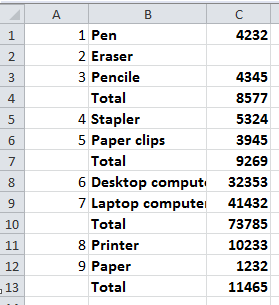
Automatiskt numrera en kolumn baserat på värden i en annan kolumn
 Automatiskt numrera en kolumn baserat på värden i en annan kolumn
Automatiskt numrera en kolumn baserat på värden i en annan kolumn
Lyckligtvis finns det en formel som snabbt kan numrera en kolumn baserat på värdena i en annan kolumn i Excel.
1. Skriv 1 i den första cellen i kolumnen du vill numrera. Se skärmdump:

2. Skriv den här formeln i den andra cellen i kolumnen du vill numrera =IF(B1:B13="Total","",COUNTIF($A$1:A1,">0")+1)och tryck på Enter.

Tips: I ovanstående formel är B1: B13 det kolumnintervall du vill räkna ut baserat på, och A1 är cellen du skrev in 1 och "Totalt" är det värde du inte vill räkna med.
3. Dra sedan autofyllhandtaget till det kolumnintervall du vill numrera. Se skärmdump:

Relativa artiklar:
Bästa kontorsproduktivitetsverktyg
Uppgradera dina Excel-färdigheter med Kutools för Excel och upplev effektivitet som aldrig förr. Kutools för Excel erbjuder över 300 avancerade funktioner för att öka produktiviteten och spara tid. Klicka här för att få den funktion du behöver mest...

Fliken Office ger ett flikgränssnitt till Office och gör ditt arbete mycket enklare
- Aktivera flikredigering och läsning i Word, Excel, PowerPoint, Publisher, Access, Visio och Project.
- Öppna och skapa flera dokument i nya flikar i samma fönster, snarare än i nya fönster.
- Ökar din produktivitet med 50 % och minskar hundratals musklick för dig varje dag!
